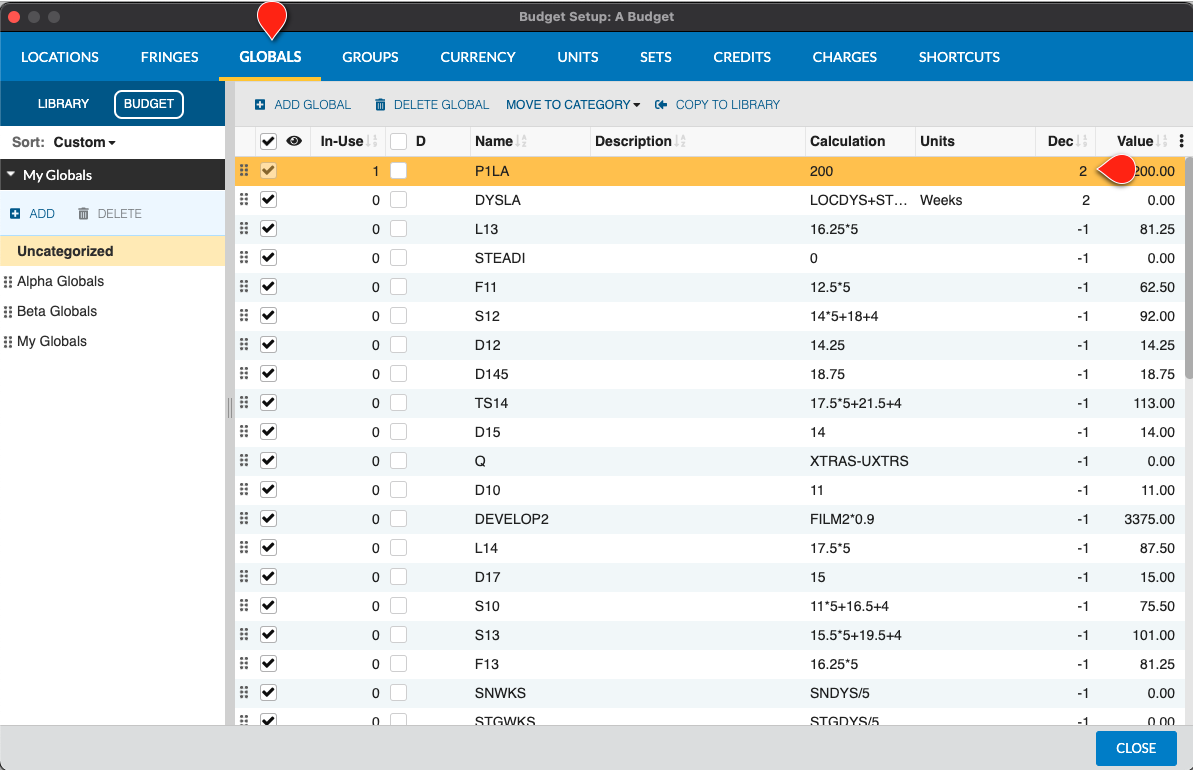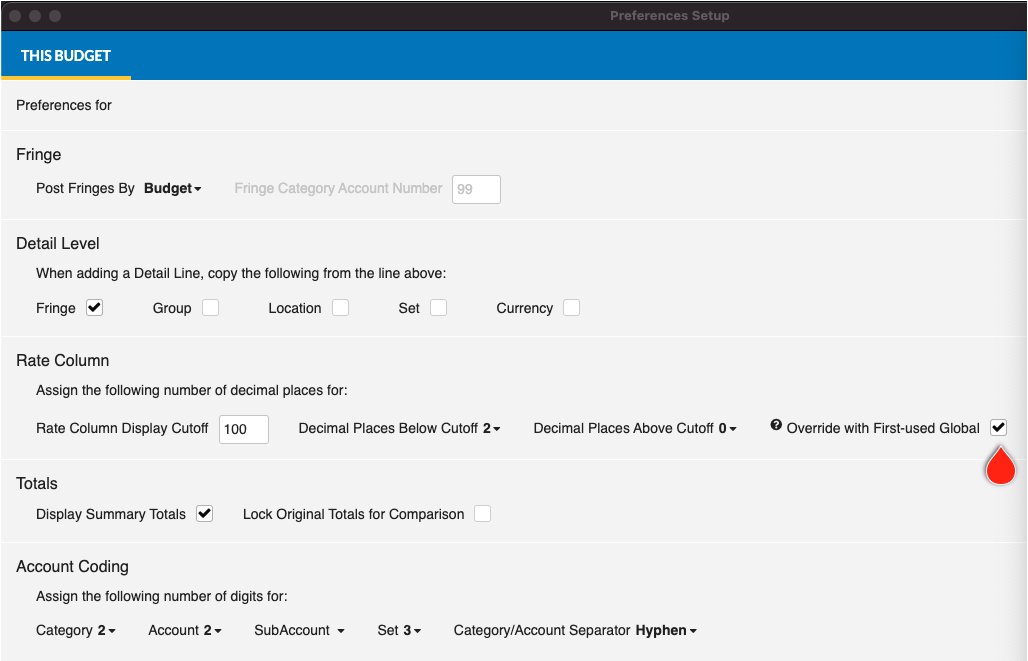Configuración de la Columna Tasas¶
En Preferencias de Presupuesto, puede determinar cómo se redondearán los decimales cuando se muestren en la columna Rate (Tasa).
NOTA: Esta configuración solo afectará la forma en que se muestran los datos en la columna Rate, no la cantidad ingresada. Una cantidad tal como se ingresó podría ser 99.99y se calcularía con precisión en función de ese número, pero debido a las preferencias presupuestarias podría mostrarse como un 100 redondeado.
Límite de visualización de columna Tasa¶
El límite de visualización de la columna tasa le permite establecer una regla para decidir cuándo se debe redondear la tasa.
Ingrese un valor en el Rate Column Display Cutoff. Esto determinará cuándo se aplican las siguientes reglas.
Lugares Decimales Debajo¶
Si un valor ingresado en la columna Rate es menor al Rate Column Display Cutoff, seguirá esta regla. Esto se puede establecer como As Entered in Budget o hasta 8 decimales.
Lugares Decimales Arriba¶
Si un valor ingresado en la columna Rate es igual o mayor al Rate Column Display Cutoff, seguirá esta regla. Esto se puede establecer como As Entered in Budget o hasta 8 decimales.
Invalidar con el Primer Global Usado¶
Si está activada esta opción, anula las reglas de límite de visualización establecidas aquí con la configuración Dec del primer global utilizado en cualquier cálculo en un campo de Rate. Consulte Configuración de Globales para saber cómo establecer el valor de redondeo decimal en un global.
Redondear¶
Si un valor ingresado o calculado tiene menos lugares decimales que la regla que debe seguir, se completará con 0 al final.
Si un valor ingresado o calculado tiene más lugares decimales que la regla que debería seguir, seguirá el redondeo matemático estándar (por ejemplo, cualquier cosa de 0.5 o más se redondea hacia arriba).
Tal como se ingresó en el ejemplo del Presupuesto¶
En este ejemplo, el valor ingresado en la columna Rate (del lado derecho) es 99.99. Ya que el Decimal Places Below Cutoff y el Decimal Places Above Cutoffestán configurados como As Entered in Budget, el valor se muestra tal como se ingresó.
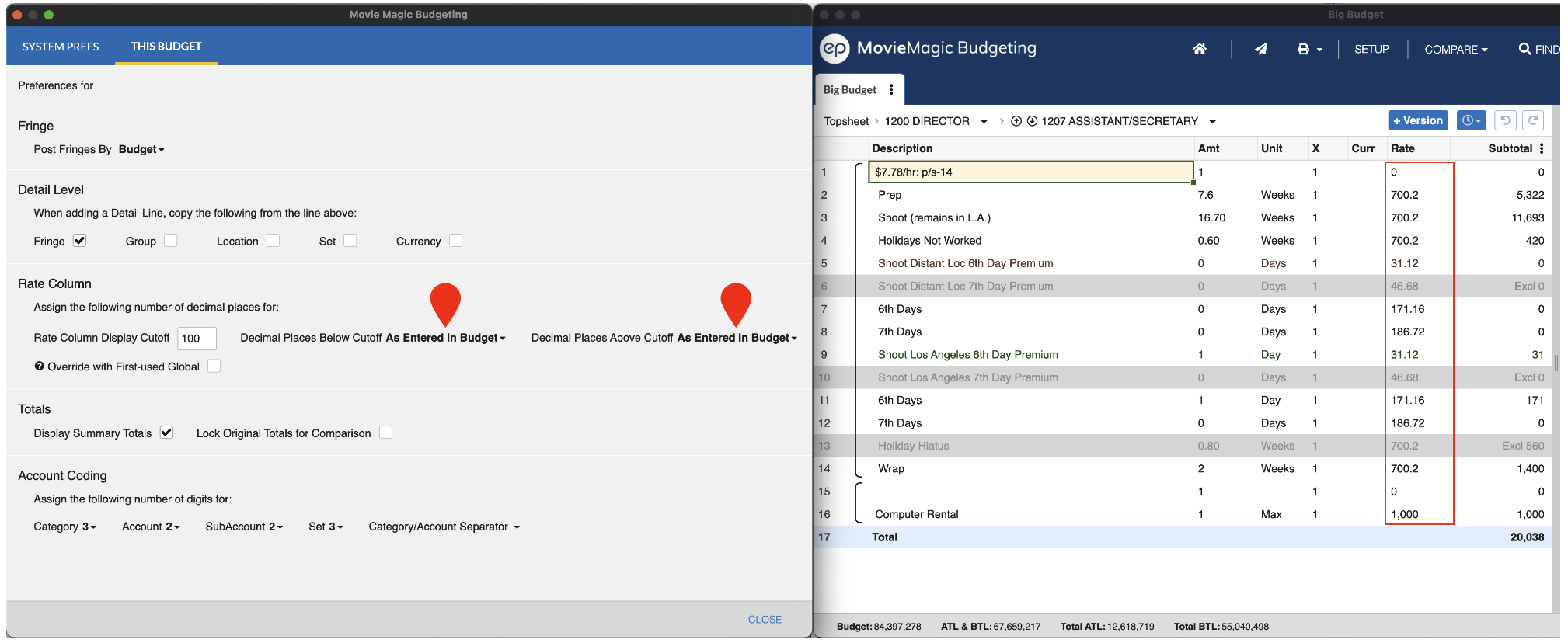
Ejemplo de Lugares Decimales Debajo del límite¶
En este ejemplo, se establece como 100 el Rate Column Display Cutoff y el Decimal Places Below Cutoff con 2 decimales. El monto ingresado en la columna Tasa dentro del presupuesto es 50, estando por debajo del límite que es 100, por tanto, se visualiza como “50.00” (con 2 decimales).
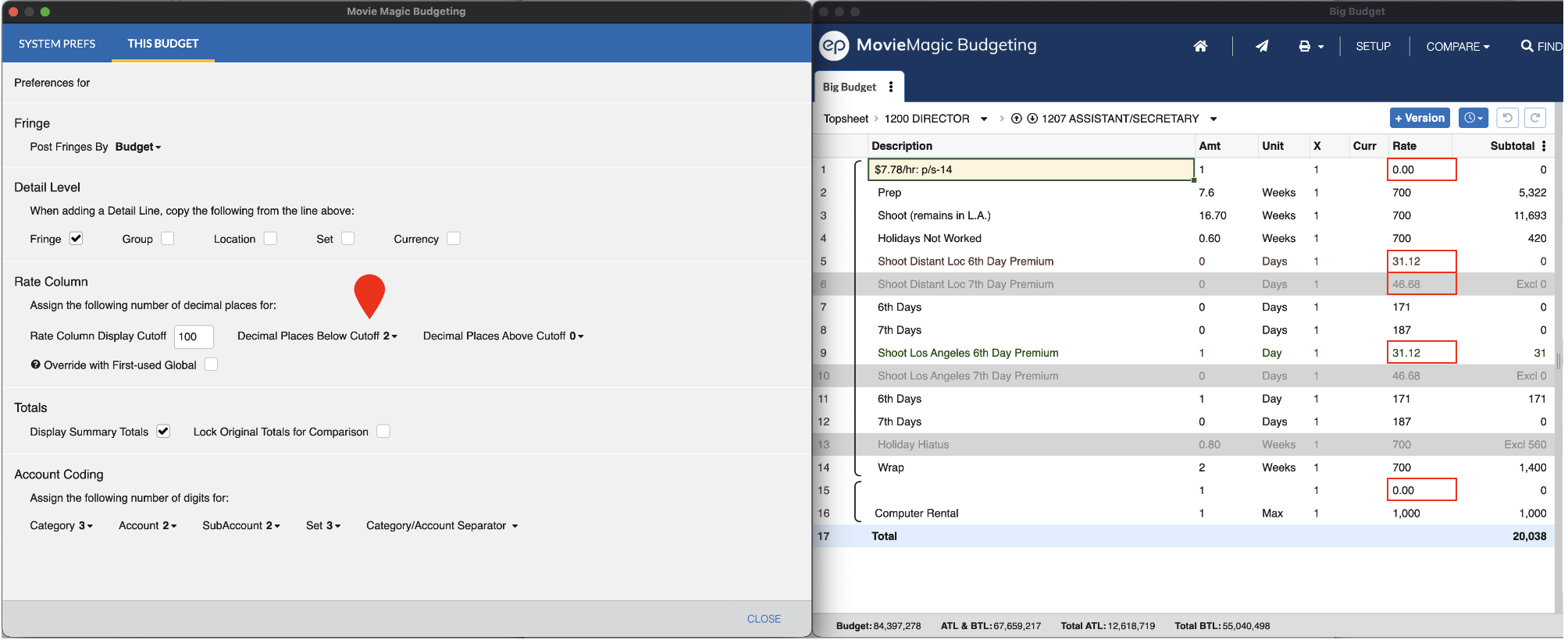
Ejemplo de Lugares Decimales Arriba del límite¶
En este ejemplo, se establece como 100 el límite de visualización de la columna tasa y el límite de lugares decimales por encima se establece con 0 lugares decimales. El monto ingresado en la columna Rate es 101, por encima del límite que es 100, por tanto, se visualiza como “101” (0 decimales). Podría estar entre 100.5 y 101.4 y habría resultado en la tasa visualizada 101.
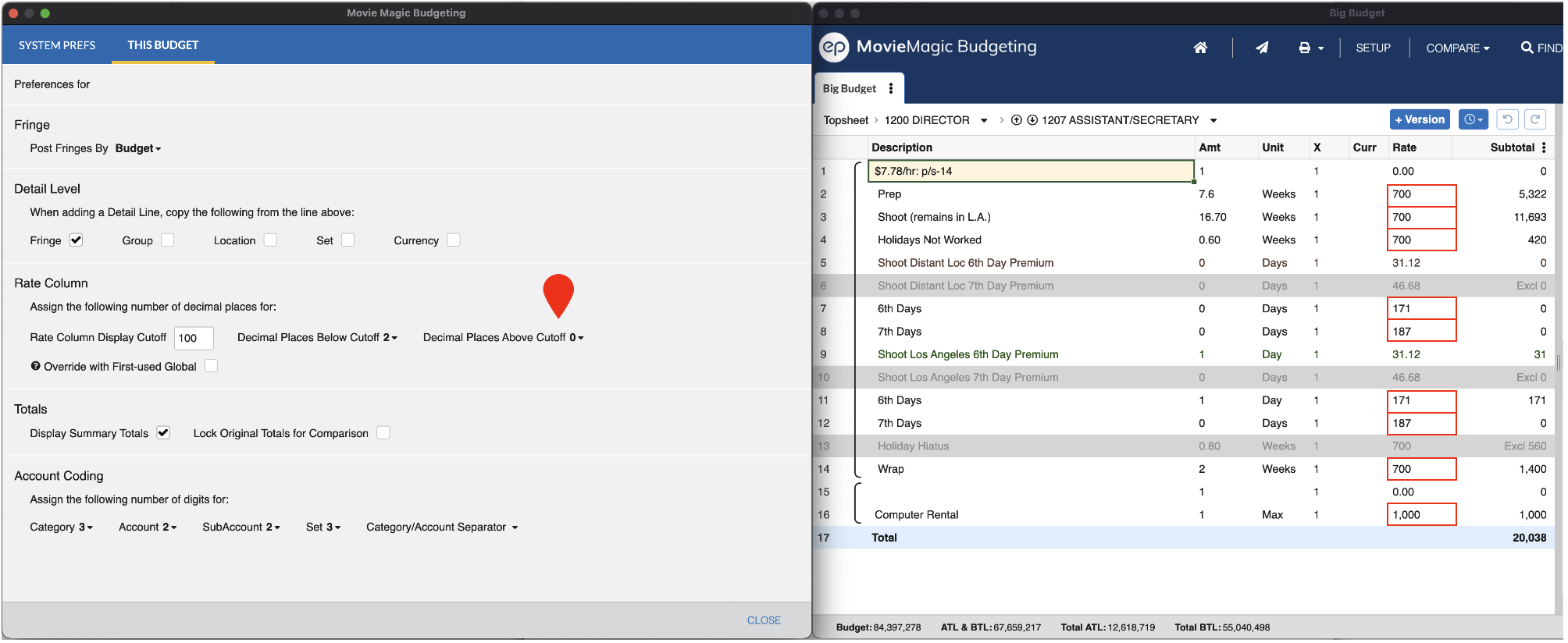
Ejemplo de Invalidar con el Primer Global Usado¶
En este ejemplo, el global "P1LA" tiene un valor de redondeado a Dec (decimales) establecido como 2. En las Preferencias presupuestarias, la regla del límite se establece para cualquier valor por encima de 100 para redondearse a 0 lugares decimales, pero también está marcada la opción "Invalidar con el Primer Global Usado".
Si se utiliza “P1LA” en el cálculo de un campo de tasa que da como resultado el valor 100, se visualizará como 100.00, a pesar de que la regla para valores iguales o superiores a 100 redondee a 0 decimales. La regla para el Global tiene prioridad.